Google Chrome е един от най-популярните уеб браузъри и разделите улесняват многозадачността. Разберете как да превключвате между разделите с лекота.
Google Chrome е един от най-популярните уеб браузъри, отчасти благодарение на своите раздели. Простотата и ефективността на Chrome също го превръщат в уеб браузър за милиони хора. Използването на раздели улеснява навигацията между множество уебсайтове. Въпреки това, тези раздели често могат да станат неорганизирани, което затруднява превключването между тях.
Обичайният начин за преминаване между раздели в Chrome на компютър е просто да щракнете върху раздела, който искате в горната част на екрана. Има обаче няколко други начина за прескачане между раздели в Google Chrome. Често пренебрегван начин за превключване между раздели в Chrome е използването на клавишни комбинации.
Преминавайте между раздели в Chrome с преки пътища
Това са някои от популярните преки пътища за придвижване между раздели в Chrome. Те работят както с PC, така и с Mac, но вместо да използвате клавиша Ctrl, ще използвате клавиша Command на Mac.
Преминете към следващия раздел в Chrome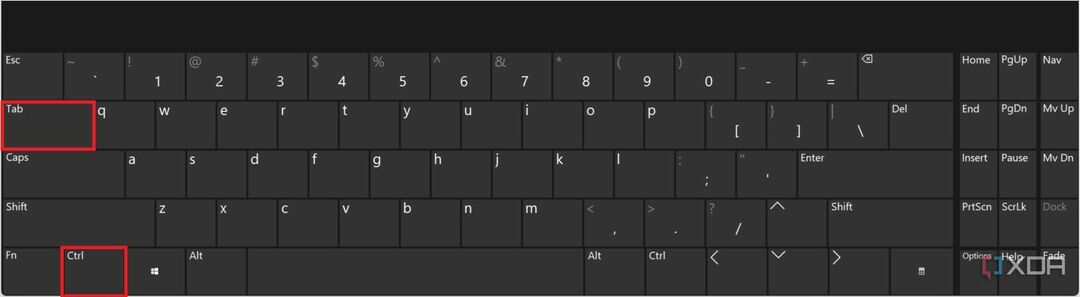
Можете да преместите един раздел напред, като натиснете клавиша на клавиатурата Ctrl и Раздел ключове. Ако сте в последния раздел, той ще ви върне към първия раздел в този прозорец. Можете също да задържите Ctrl клавиш и докоснете Раздел многократно, за да преместите бързо няколко раздела напред.
Преминете назад към раздел в Chrome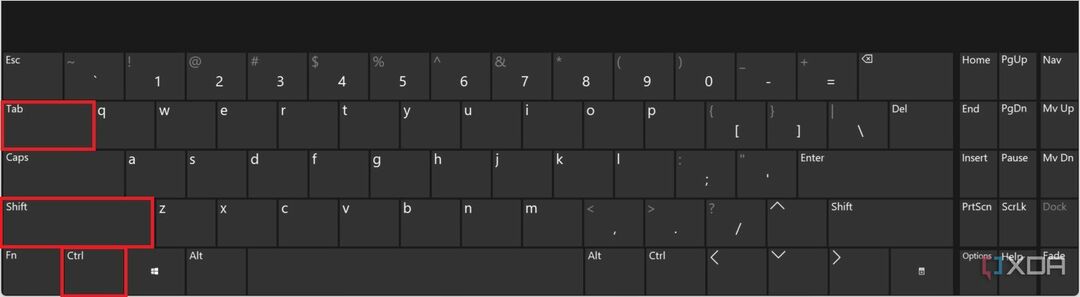
Можете също така да прескочите раздел назад, което е много подобно на движение напред. Единствената разлика е, че вие също натискате Shift ключ. За да скочите назад, натиснете Ctrl, Shift, и Раздел. Отново можете да натиснете Раздел бутон няколко пъти, за да преместите повече от един раздел.
Преминете към последния раздел в Chrome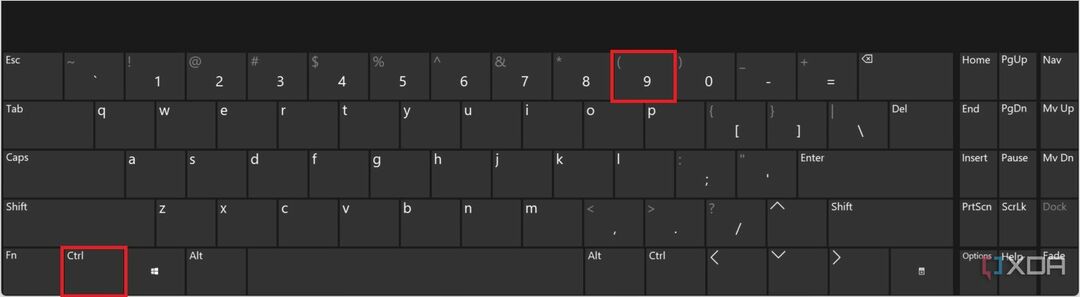
Има дори пряк път за прескачане до последния раздел в Chrome. Просто натиснете Ctrl клавиш, последван от числото 9 ключ. Това автоматично ще ви премести в последния раздел на Chrome в прозореца.
Отидете до конкретен раздел в Chrome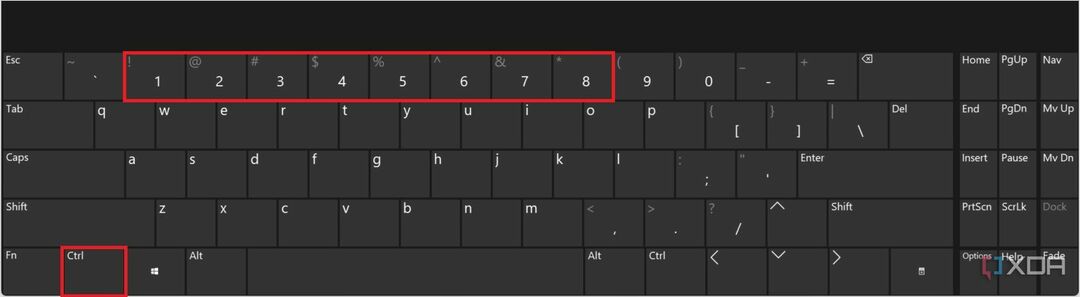
И накрая, можете да преминете към всеки раздел в Google Chrome, като използвате цифровите клавиши. Натисни Ctrl бутон, последван от неговия номер в лентата с раздели в горната част на екрана. Например, за да отворите третия раздел отляво, ще натиснете Ctrl и 3. За съжаление този метод има само до осем раздела от броя 9 клавишът ви отвежда до последния раздел.
Превключете към раздели „инкогнито“ в Chrome
Google Chrome има режим на частно сърфиране, който ви позволява да отваряте нов прозорец със собствени раздели. Инкогнито не съхранява данни за сърфиране и не използва бисквитки. Недостатъкът е, че няма да можете да възстановите затворени раздели. Въпреки това никой, който използва компютъра, не може да види какво сте търсили.
Отварянето на нов прозорец в режим „инкогнито“ в Chrome отнема само няколко стъпки и можете да използвате всички преки пътища, споменати по-горе, за да навигирате между разделите.
- При отворен Google Chrome щракнете върху бутона за меню горе вдясно, иконата с три вертикални точки.
- След това изберете Нов прозорец в режим „инкогнито“. от падащото меню.
- Накрая започнете да сърфирате както обикновено. Когато приключите, излезте от прозореца „инкогнито“.
Преминавайте между раздели в Chrome на мобилни устройства
Google Chrome работи малко по-различно на мобилни устройства, включително смартфони и таблети. Мобилното приложение обаче все още поддържа използването на множество раздели. Единствената разлика е, че няма преки пътища за преминаване между раздели. Освен това разделите в приложението Chrome за смартфони не се виждат, докато сърфирате и могат да се разглеждат само от страницата „Раздели“. Макар че Google тества видимостта на разделите в приложението за смартфони, никога не се е прихванал.
- Кликнете върху квадрат в долното меню на приложението Chrome.
- Изберете приложение, което да отворите, или плъзнете наляво, за да видите инкогнито приложения.
Управление на раздели в Google Chrome
Лесно е да бъдете претоварени с раздели в Google Chrome, но клавишните комбинации улесняват прескачането между тях. Все пак трябва да опитате да ограничите броя на отворените раздели. Отворените раздели не само затрудняват навигацията, но и изяждат тон RAM. Друга удобна функция е, че можете да намерите затворени раздели в хронологията на браузъра си и да продължите точно там, където сте спрели. Ако имате проблеми с намирането на приложение, което помните, че сте оставили отворено в приложение на Chrome, не забравяйте да проверите секцията „Инкогнито“.